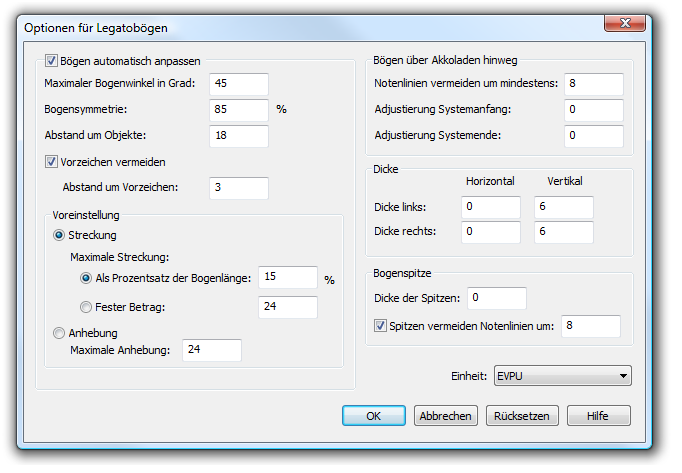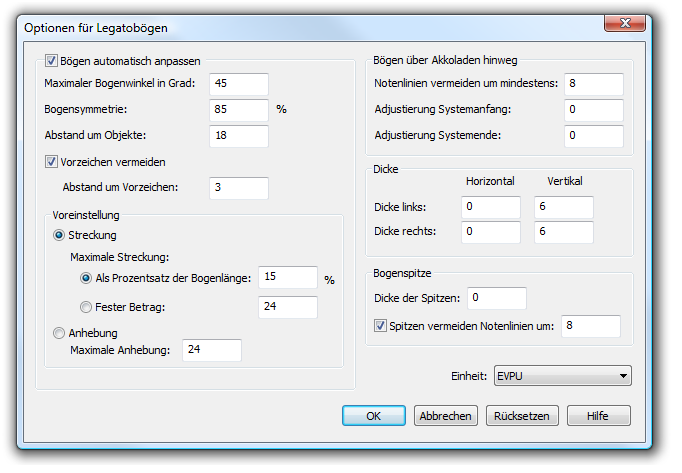Optionen für Legatobögen
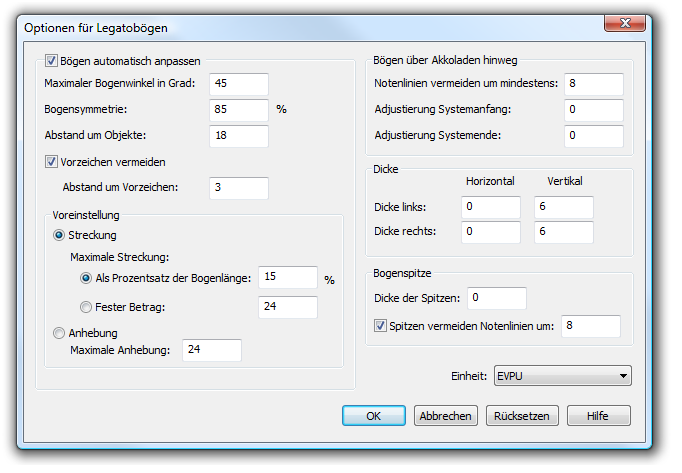
Wie Sie dahin kommen
- Klicken Sie das Werkzeug für Intelligente Zeichen
 . Das Menü „Intelligente Zeichen“ erscheint.
. Das Menü „Intelligente Zeichen“ erscheint.
- Wählen Sie Intelligente Zeichen > Optionen für Legatobögen.
Was es bewirkt
In der Dialogbox „Optionen für Legatobögen“ können Sie angeben, wie Ihre Legatobögen in Finale dargestellt werden. Hier haben Sie Zugriff auf die automatische Anpassung von Legatobögen, d. h. die Bögen vermeiden Kollisionen mit anderen Objekten. Sie können festlegen, wie weit die Bögen verschoben werden, um nicht mit Artikulationen oder Notenhälsen in Konflikt zu geraten. Andere Einstellungen legen fest, wie stark die Bögen verändert werden dürfen, um Kollisionen zu vermeiden.
Sie können die Platzierung von Legatobögen bei einem Zeilenumbruch und die Dicke der Bögen festlegen. Die Einstellung der Dicke bezieht sich auf alle durchgezogenen Legatobögen in der Partitur.
Sie können die Positionen bestimmen, an denen ein Legatobogen oder ein Bending am Zeilenende waagerecht „ausläuft“ und am Zeilenende wieder „anfängt“. Sie können auch den Abstand des Bogens oder Bendings von der obersten oder untersten Notenlinie angeben. Finale verwendet automatisch für alle am Zeilenende unterbrochenen Legatobögen oder Bendings die unter „Bögen über Akkoladen hinweg“ eingestellten Parameter.
Hinweis. Änderungen in der Dialogbox „Optionen für Legatobögen“ beeinflussen alle vorhandenen Legatobögen in der Partitur. Ausgenommen daon sind Bögen, die bereits manuell bearbeitet wurden. Die Angabe der Liniendicke sowie der Dicke der Spitzen wirkt sich hingegen wiederum auf alle Bögen innerhalb der Partitur aus.
- Bögen automatisch anpassen. Aktivieren Sie dieses Ankreuzfeld, damit die Legatobögen Kollisionen mit anderen Objekten, wie z. B. Notenhälsen, Balken und Notenköpfen, vermeiden. Sofern diese Option aktiv ist, verwendet Finale die darunterstehenden Einstellungen, um zu bestimmen, auf welche Art Bögen bei Bedarf angepasst werden.
Sobald Sie einen automatisch angepassten Legatobogen manuell verändern, werden die Einstellungen dieser Dialogbox nicht mehr angewendet. Ein solcher Bogen ist im Kontext-Menü zwar weiterhin als automatisch anpassend markiert, wird aber fixiert. Die Fixierung führt dazu, dass der Bogen sich nicht mehr verändert, wenn sich Noten ändern. Sie können dann die manuellen Bogenänderungen im Kontext-Menü des Bogens löschen oder dazu das Anwahl-Werkzeug verwenden. Danach passt sich ein solcher Bogen wieder automatisch an.
Hinweis. Die automatische Anpassung von Legatobögen erfordert Schriftbeschreibungen, in denen die Größe der musikalischen Symbole angegeben ist. Wenn Sie einen Musikzeichensatz verwenden, der nicht von Make Music mitgeliefert wird, ist es unbedingt empfehlenswert, eine Schriftbeschreibung zu erstellen, damit sich die Legatobögen richtig anpassen können.
- Minimaler Bogenwinkel in Grad. Geben Sie einen Wert zwischen 0 und 90 ein, der den Winkel des Bogens beschränkt. Hinweis: Einstellungen in der Dialogbox „Bogenform“ werden ignoriert, wenn dieser Wert klein ist.
- Bogensymmetrie. Geben Sie hier einen Prozentwert (zwischen 0% und 100%) ein, um die Symmetrie des Bogens zu beeinflussen. Der hier angegebene Wert beschreibt lediglich eine Tendenz im Hinblick auf die Symmetrie eines Bogens. Andere Faktoren können die Einstellung wieder außer Kraft setzen. Ein Beispiel: Bei einer absolut geraden Grundlinie tendiert ein Bogen zu einer 100%igen Symmetrie. Ist die Grundlinie jedoch nicht mehr zu 100% horizontal ausgerichtet, so reflektiert auch der Bogen diese veränderte Symmetrie.
- Abstand um Objekte. Geben Sie hier an, wieviel Abstand zwischen einem Legatobogen und anderen Objekten liegen soll.
- Vorzeichen vermeiden. Wenn diese Option aktiviert ist, vermeiden Legatobögen auch die Kollision mit Vorzeichen.
- Voreinstellung: Streckung. Die in diesem Bereich vorhandenen Optionen geben Finale an, in welchem Maß sich automatisch anpassende Bögen gestreckt und angehoben werden sollen.
- Voreinstellung: Maximale Streckung, Als Prozentsatz der Bogenlänge • Fester Betrag. Geben Sie hier einen Prozentwert oder einen festen Betrag ein, der die maximale vertikale Streckung eines sich automatisch anpassenden Bogens definiert.
- Voreinstellung: Maximale Anhebung. Geben Sie einen Wert ein, um die Anhebung von Legatobögen zu begrenzen. Bögen werden angehoben, um Kollisionen mit anderen Objekten zu vermeiden.
- Bögen über Akkoladen hinweg: Notenlinien vermeiden um mindestens. Dieser Wert bezeichnet den Abstand (in der angewählten Maßeinheit) zwischen Legatobögen oder Bendings und der untersten bzw. obersten Notenlinie des Notensystems (je nach Richtung von Bogen oder Bendings).
- Bögen über Akkoladen hinweg: Adjustierung Systemanfang • Adjustierung Systemende. In diesen Textfeldern bestimmen Sie (in der angewählten Maßeinheit) die waagerechten Start- und Endpunkte „umbrochener“ Legatobögen und Bendings. Die Voreinstellung beträgt Null. Geben Sie unter „Adjustierung Systemanfang“ einen positiven Wert ein, um den Anfang eines „umbrochenen“ Bogens oder Bendings am Anfang einer neuen Akkolade nach rechts zu verschieben, geben Sie einen negativen Wert ein, um ihn nach links zu verschieben. Entsprechendes gilt für die Eingabe eines Werts unter „Adjustierung Systemende“ für die waagerechte Verschiebung eines „auslaufenden“ Bogenendes am Ende einer Akkolade. Die Abstände werden in der aktuell angewählten Maßeinheit eingegeben.
Die Werte zur Adjustierung des Systemanfangs bzw. -endes bestimmen nur die Positionierung von End- bzw. Startpunkten von Bögen bei einem Zeilenumbruch, nicht die eigentliche Positionierungszuordnung zu einer Note. Diese stellen Sie in der Dialogbox „Platzierung der Intelligenten Zeichen“ ein.
- Dicke links • Dicke rechts • H • V. Die Textfelder „Dicke“ enthalten Werte für die Dicke der gezeichneten Legatobögen. Jeder Legatobogen wird aus zwei Kurven gebildet, einer inneren Kurve und einer äußeren Kurve. Mit diesen Werten legen Sie das Verhältnis der beiden Kurven fest – wie Dick der Bogen in der Mitte ist, wie er an den Enden spitz ausläuft und ob eine Seite dicker ist als die andere (für ein „handschriftliches“ Aussehen).
Die Werte bei „V“ geben die grundsätzliche Dicke des Bogens an. Gleiche Werte führen zu einem gleichmäßigen Bogen, verschiedene Werte führen dazu, dass der Bogen links und rechts unterschiedlich dick wird. Die Einstellungen bei „H“ bestimmen, ob der Bogen schneller oder langsamer spitz ausläuft: ein positiver Wert links führt zu einem schnelleren Auslaufen, ein negativer Wert links führt dazu, dass der Bogen langsamer spitz wird. Auf der rechten Seite ist der Effekt umgekehrt.
- Dicke der Spitzen. Geben Sie hier den gewünschten Wert für die Dicke der Spitzen von Legatobögen ein.
Tipp. Die Dicke von Bogenspitzen, die Sie mit dem Zeichen-Design entwerfen, werden in der „Dokument-Optionen - Linien und Kurven“ (Dialogbox) festgelegt.
- Spitzen vermeiden Notenlinien um. Aktivieren Sie dieses Ankreuzfeld, damit die Bogenenden bei Bedarf so verschoben werden, dass sie nicht auf einer Notenlinie liegen.
- Einheit: EVPU • Zoll • Zentimeter • Punkt • Pica • Zwischenraum. Wählen Sie hier die Maßeinheit, in der die numerischen Werte dieser Dialogbox angezeigt werden.
- Rücksetzen. Klicken Sie „Rücksetzen“, um die Einstellungen auf die vordefinierten Werte zurückzusetzen.
- OK • Abbrechen. Klicken Sie „OK“ (oder drücken Sie die Eingabetaste), um Ihre Einstellungen für Legatobögen zu bestätigen, oder „Abbrechen“, um sie zu verwerfen. Sie kehren zur Partitur zurück.
Siehe auch:
Werkzeug für Intelligente Zeichen
Schriftbeschreibung (Dialogbox)
Platzierung der Intelligenten Zeichen (Dialogbox)
Dokument-Optionen – Linien und Kurven (Dialogbox)
Legatobögen